Microsoft Ofis 2019 nasıl indirilir ve programsız aktivasyon, etkinleştirme nasıl yapılır konusunu ele aldık.
Windows işletim sistemi yüklü bilgisayarların olmazsa olmaz programlarından biri olan Microsoft Office 2019 programı kurulumdan bir süre süre sonra "Office ürününüz etkin olmadığından çoğu özellik devre dışı bırakıldı." şeklinde bir uyarı göstermeye başlar. Bu sorunun üstesinden gelmek için Office 2019 lisans anahtarı satın almalı ya da aşağıda gösterilen şekilde Office 2019 etkinleştirme işlemini gerçekleştirmelisiniz.
Bu yazıda önce Office 2019 programını doğrudan Microsoft sunucularından indirmeyi açıklayacak, ardından Microsoft Office 2019 etkinleştirme işlemini adım adım anlatacağız. Bu işlemi yaparken Office 2019 activator gibi arka planda çalışarak sistem kaynaklarını tüketen ya da virüs içermesi muhtemel programları kullanmayacak Microsoft Office 2019 etkinleştirme kodu arayışlarına girmeyeceğiz.
Office 2019 Türkçe İndirin
Aşağıdaki düğmeye tıklayın ve Microsoft Office 2019 kurulum dosyasını indireceğiniz siteye gidin.
Sitede açılır kutuların olduğu bir form bulacaksınız. Bu formu Office 2019 Professional Plus için aşağıdaki şekilde ayarlayın. Ve ardından İndir düğmesine tıklayın. (Farklı bir sürüm için istediğiniz şekilde ayarlayabilirsiniz.)
İndirdiğiniz img uzantılı dosyayı Power ISO benzeri bir imaj açma programıyla veya 7Zip gibi bir arşiv programıyla klasöre açın. Klasör içindeki Setup isimli kurulum dosyasına çift tıklayın ve kurulumun bitmesini bekleyin.
Kurulum tamamlandıktan sonra herhangi bir Office 2019 programını (Excel, Word, Powerpoint) çalıştırın. Kullanıcı Sözleşmesin kabul edin. Açılan diğer iletişim pencerelerini kapatın. Son olarak ta açtığınız Office programını kapatın.
Office 2019 Etkinleştirme 1. Yol
Komut İstemi Yöneticisi İle Office 2019 Etkinleştirme
Görev Çubuğu’nda yer alan arama kutusuna cmd ya da Komut İstemi yazın ve Komut İstemi Yöneticisi’nin görüntülenmesini sağlayın. Komut İstemi uygulamasının üzerinde sağ fare tuşu ile tıklayın ve açılan menüden Yönetici Olarak Çalıştır seçeneğine tıklayın.
Karşınıza çıkan Kullanıcı Hesabı Denetimi iletişim penceresinde onay vermek için Evet düğmesine tıklayın.
Office 2019 Yükleme Klasörünü Belirtin
Aşağıdaki kod blogunda verilen kodları sırasıyla kopyalayıp Komut İstemi Yöneticisi penceresine yapıştırın ve tuşuna basın. Bu kodlardan sadece biri işinize yarayacak diğeri “Sistem belirtilen yolu bulamıyor” şeklinde bir hata verecektir. Office 2019 programının bilgisayarınızda yüklü olduğu konumdan emin değilseniz iki kodu da çalıştırın.
[cd /d %ProgramFiles%\Microsoft Office\Office16]
[
cd /d %ProgramFiles(x86)%\Microsoft Office\Office16
]
Her iki kodu da ayrı ayrı yapıştırıp ENTER tuşuna bastıktan sonra alacağınız sonuç aşağıdaki gibi olacaktır.
Lisans Türünü Dönüştürün
Microsoft Office 2019 yükleme dosyalarını Microsoft'tan edindiyseniz bu adım gereklidir. Office 2019'u bir ISO dosyasından yüklediyseniz bu adımı geçebilirsiniz. Aşağıdaki kodu kopyalayın ve Komut İstemi Yöneticisi penceresine yapıştırın ve ENTER tuşuna basın.
[for /f %x in ('dir /b ..\root\Licenses16\ProPlus2019VL*.xrm-ms') do cscript ospp.vbs /inslic:"..\root\Licenses16\%x"]
Bu işlem sonucunda aşağıdaki gibi bir çıktı alacaksınız.
Aşağıdaki herbir kodu sırasıyla kopyalayın ve Komut İstemi Penceresi‘ne yapıştırdıktan sonra ENTER tuşuna basın.
[cscript ospp.vbs /setprt:1688]
[cscript ospp.vbs /unpkey:6MWKP >nul]
[cscript ospp.vbs /inpkey:NMMKJ-6RK4F-KMJVX-8D9MJ-6MWKP]
[cscript ospp.vbs /sethst:kms8.msguides.com]
[cscript ospp.vbs /act]
Kodları kopyalayıp ENTER tuşuna her bastığınızda alacağınız çıktılar aşağıdaki gibi olacaktır. En sonunda da “Product activation successfull” mesajını göreceksiniz.
Şimdi Office 2019 etkinleştirme durumunu kontrol etmek için herhangi bir Office 2019 uygulamasını açın. Dosya menüsüne ve ardından Hesap seçeneğini tıklayın.
Office 2019 Etkinleştirme 2. Yol
Toplu İş Dosyası Kullanarak Office 2019 Etkinleştirme
- [message]
- ##warning## Buraya dikkat!!!
- Office 2019 etkinleştirme işleminin ikinci yolunu uygulamak için kullanacağımız Toplu İş Dosyası Microsoft Windows işletim sisteminin aldığı son güncellemelerle birlikte zararlı yazılım olarak algılanmaktadır. Bazı virüs programları da benzer tepkiyi vermektedir. İkinci yolun birinci yoldan tek farkı orada adım adım uyguladığımız kod satırlarının burada bir dosya içine toplu olarak kaydedilip tek seferde uygulanmasıdır. Bunun haricinde hiçbir farkı yoktur. Yüzde 90 ihtimalle birinci yoldan sonuç alınmaktadır. Birşeylerin ters gitmesi durumunda bu ikinci yolu uygulamak isterseniz oluşturacağınız Toplu İş Dosyasına bazı izinler vermeniz gerekebilir.
İkinci yolun birinci yoldan tek farkı orada adım adım uyguladığımız kod satırlarının burada bir dosya içine toplu olarak kaydedilip tek seferde uygulanmasıdır. Bunun haricinde hiçbir farkı yoktur. Yüzde 90 ihtimalle birinci yoldan sonuç alınmaktadır.
Masaüstü‘nde boş bir alana sağ fare tuşu ile tıklayın ve açılan menüden Yeni > Metin Belgesi seçeneğini seçin. Çift tıklayarak açın ve açık bırakın.
Aşağıdaki kodların tamamını kopyalayın ve oluşturduğunuz Metin Belgesi‘ne yapıştırın.
[@echo offtitle Activate Microsoft Office 2019 ALL versions for FREE!&cls&echo ============================================================================&echo #Project: Activating Microsoft software products for FREE without software&echo ============================================================================&echo.&echo #Supported products:&echo - Microsoft Office Standard 2019&echo - Microsoft Office Professional Plus 2019&echo.&echo.&(if exist "%ProgramFiles%\Microsoft Office\Office16\ospp.vbs" cd /d "%ProgramFiles%\Microsoft Office\Office16")&(if exist "%ProgramFiles(x86)%\Microsoft Office\Office16\ospp.vbs" cd /d "%ProgramFiles(x86)%\Microsoft Office\Office16")&(for /f %%x in ('dir /b ..\root\Licenses16\ProPlus2019VL*.xrm-ms') do cscript ospp.vbs /inslic:"..\root\Licenses16\%%x" >nul)&(for /f %%x in ('dir /b ..\root\Licenses16\ProPlus2019VL*.xrm-ms') do cscript ospp.vbs /inslic:"..\root\Licenses16\%%x" >nul)&echo.&echo ============================================================================&echo Activating your Office...&cscript //nologo slmgr.vbs /ckms >nul&cscript //nologo ospp.vbs /setprt:1688 >nul&cscript //nologo ospp.vbs /unpkey:6MWKP >nul&cscript //nologo ospp.vbs /inpkey:NMMKJ-6RK4F-KMJVX-8D9MJ-6MWKP >nul&set i=1:serverif %i%==1 set KMS=kms7.MSGuides.comif %i%==2 set KMS=kms8.MSGuides.comif %i%==3 set KMS=kms9.MSGuides.comif %i%==4 goto notsupportedcscript //nologo ospp.vbs /sethst:%KMS% >nul&echo ============================================================================&echo.&echo.cscript //nologo ospp.vbs /act | find /i "successful" && (echo.&echo ============================================================================&echo.&echo #My official blog: MSGuides.com&echo.&echo #How it works: bit.ly/kms-server&echo.&echo #Please feel free to contact me at msguides.com@gmail.com if you have any questions or concerns.&echo.&echo #Please consider supporting this project: donate.msguides.com&echo #Your support is helping me keep my servers running everyday!&echo.&echo ============================================================================&choice /n /c YN /m "Would you like to visit my blog [Y,N]?" & if errorlevel 2 exit) || (echo The connection to my KMS server failed! Trying to connect to another one... & echo Please wait... & echo. & echo. & set /a i+=1 & goto server)explorer "http://MSGuides.com"&goto halt:notsupportedecho.&echo ============================================================================&echo Sorry! Your version is not supported.&echo Please try installing the latest version here: bit.ly/aiomsp:haltpause >nul]
Metin Belgesi Dosya menüsüne tıklayın ve açılan menüden Farklı Kaydet seçeneğini seçin.
Açılan Farklı Kaydet iletişim penceresinde Dosya Adı bölümüne istediğiniz bir isim yazarak uzantısını cmd yapın. Kayıt Türü açılır kutusuna tıklayarak Tüm Dosyalar seçeneğini seçin ve Kaydet düğmesine basın.
Masaüstü‘nde oluşan cmd uzantılı dosya üzerinde sağ fare tuşuna tıklayarak Yönetici Olarak Çalıştır seçeneğini seçin.
Açılan Komut İstemi Yöneticisi‘nde başlayan işlemlerin bitmesini bekleyin. İşlem tamamlandığında “Product Activation Successfull” mesajını göreceksiniz. Şimdi herhangi bir Office 2019 ürününü çalıştırıp Dosya menüsüne tıkladıktan sonra en altta bulunan Hesap seçeneğine tıklayarak Office 2019 etkinleştirme durumunu kontrol edebilirsiniz.
Office 2019 Etkinleştirme Dosyasını İndirin
Herhangi bir sebeple Office 2019 etkinleştirme cmd dosyasını oluşturmakta sorun yaşarsanız veya oluşturmak zahmetli geliyorsa aşağıdaki butona tıklayıp Office 2019 aktivasyon dosyasını indirebilirsiniz.
Dosyayı bilgisayarınıza indirdikten sonra herhangi bir arşiv programı (7Zip, Winrar, WinZip) yardımıyla dosyayı arşivden çıkarıp 5. adımdan itibaren uygulamaya devam edebilirsiniz.


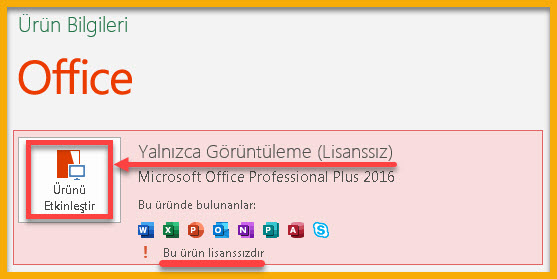


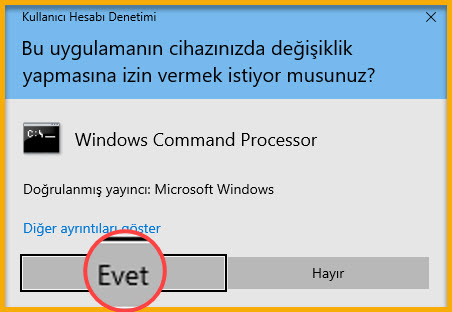
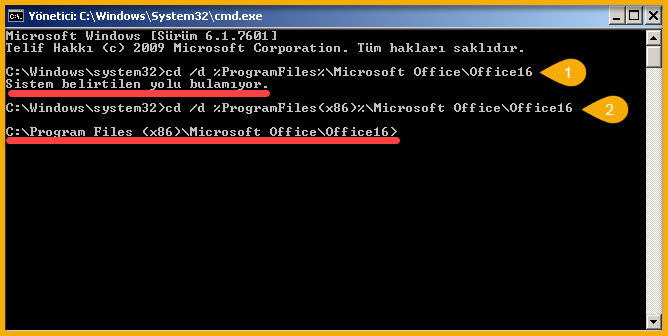

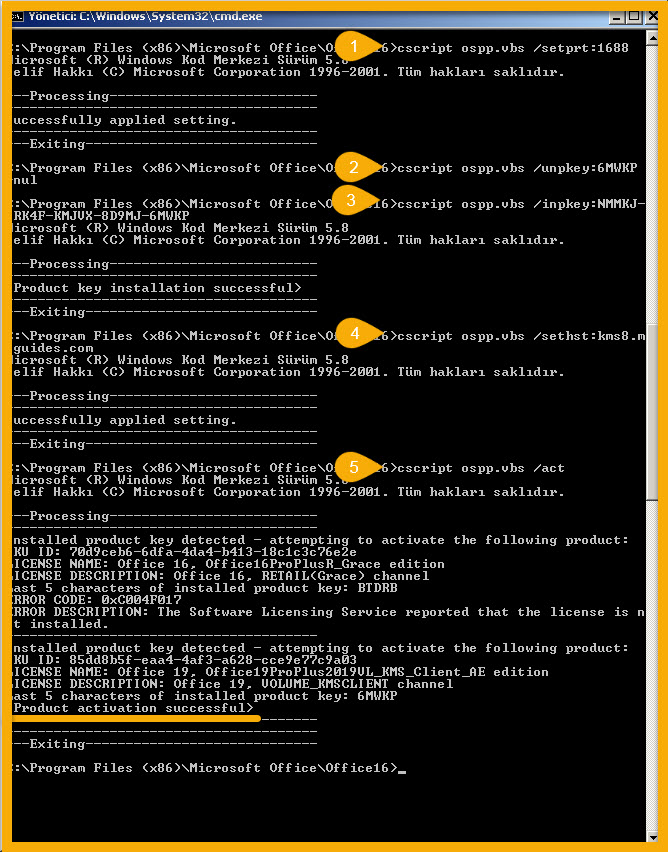
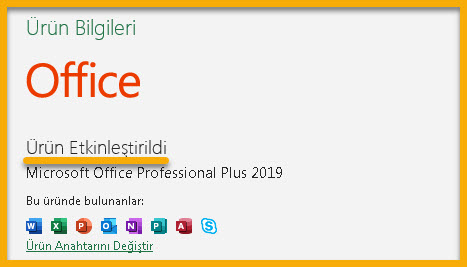

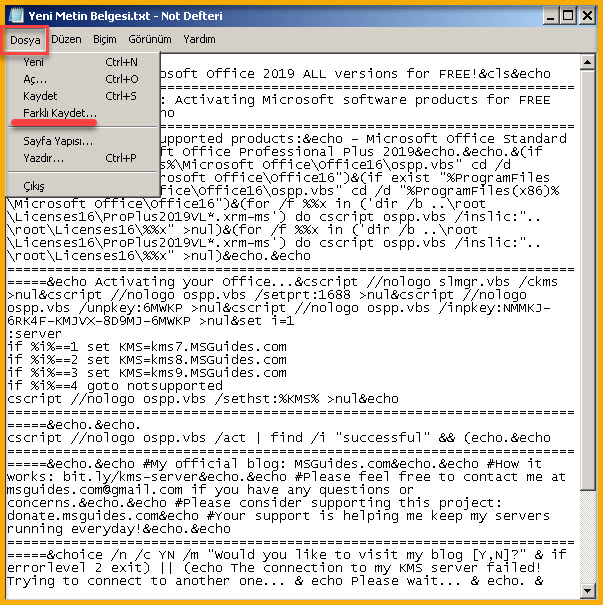

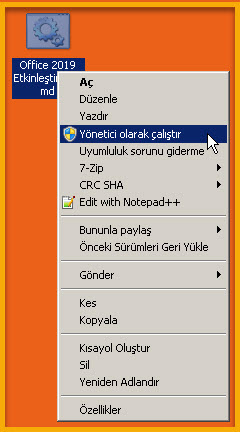






işe yaradı teşekkürler
YanıtlaSilRica ederim. Microsoft Ofis etkinleştirme yazılarına da göz atabilirsiniz.
Silacaba 365 te loyormu
SilAdmin ben yaptım Product Activation Succesfull mesajı da geldi lakin aktifleşmedi ne yapmam gerekir yardımcı olabilirmisiniz.? Teşekkürler.
SilELİNE SAĞLIK KRAL
SilYazılımı etkinleştirmek için saatler harcadım ancak nafile. Tam pes etmişken size denk geldim. Maden bulmuş gibi sevindim desem abartmış olmam. Çok emek verdiğiniz anlaşılıyor. Çok çok teşekkürler.
Silİlk etkinleştirme işe yaramadı sonra ikinci etkinleştirme yazısını gördüm bunu denim dedim ve oldu çok teşekkür ederim
Silprogramsız crackleme ile programlı crackleme arasında fark yok. İkisi de sizi KMS serverına bağlar. 50-100 tl gibi cüzi bir miktarla ömürlük office lisansı almanızı öneririm.
Silallah senden razı olsun kardeş çalıştı valla
YanıtlaSilMüthiş
YanıtlaSilsoğlın ;)
Merhabalar bu şekilde yaptığımızda tasarım fikirlerini kullanabiliyor muyuz?
YanıtlaSilMerhaba. Tasarım fikirlerinden kastettiğinizi anlayamadım!
Silevt office uygulamalarının hepsinin içerisindeki herşeyi kullanırsın
Silallah razı olsun o kadar uğraştım yapamadım bunda çalıştı . teşekkürler
YanıtlaSilAllah sizden de razı olsun. İşinize yaradığına sevindim.
Silişe yaradı, teşekkürler...
YanıtlaSilçok teşekkür ederiz. elinize sağlık
YanıtlaSilteşekkürler admin. işe yaradı. ancak dosya uzantısına cmd değil de 1click.bat yazdınca işe yaradı. cmd olarak yazınca yönetici olarak çalıştırmıyor. 1click.bat ve tüm dosyalar olarak ayarlayın. sorun çözülecektir.
YanıtlaSilberk
Teşekkürler bilgilendirme için.
Silbu şekilde de çalışmadı
SilMerhaba. Yazının sonuna komutları tek tek uygulayabileceğiniz 2. Yol başlığıyla bir güncelleme ekledim. Faydalı olabileceğini düşünüyorum.
Silteşekkür ederim, aktivasyon dosyasını sizin sayfanızdan indirince ancak yapabildim geçen gün.
SilAllah razı olsun yarın sunumum vardı sabahtan beri uğraşıyorum anca yapabildim çok teşekkürler
YanıtlaSilÇALIŞMADI
YanıtlaSilŞuanda çalışmakta teşekkürler, tebrikler.
YanıtlaSilÇok teşekkür ederim. Eline sağlık..
YanıtlaSilHacı Normalde kimseye yorum yapmam ama gerçekten eline sağlık oldu bu arada bir sıkıntı olmmaz değil mi kaçak yaptığımız için dava falan şirketten
YanıtlaSilwindows defender engelliyor. windows defenderi kapatsamda yine otomatik engelliyor
YanıtlaSilsistem belirtilen yolu bulamıyor. gibi bir uyarı çıkıyor yardımcı olur musunuz.
YanıtlaSilo zaman ya kurmamışsın yada kurulumda hata vardır
Silsilip tekrar kurmayı dene
Allah razı olsun beni cook mutlu ettin bende ne yapsam ne etsem diye dusunuyordum.2019 olur mu diye cidden oluyor deneyın :DD :D
YanıtlaSilİndirdiğimiz proplus2019retail dosyasını silebiliyor muyuz ?
YanıtlaSilBilgisayarınızın işletim sistemi yüklü olmayan diskine taşıyabilir veya kopyalayabilirsiniz. Format atmak istediğinizde dosyayı yeniden indirmek zorunda kalmazsınız. Yine de ilerde lazım olmayacağını düşünüyorsanız tabi ki silebilirsiniz.
Silkral adamsın (: yanlız yine programsız denmez neticede program da bu satırlardan oluşuyor
YanıtlaSilgüzel bir çalışma olmuş yazanın ellerine sağlık . :D
180 gün sonra nasıl devam edicez kullanmaya :( lisansı nerden bulabılırız
YanıtlaSilmicrosoft office professional plus 2019 için oluyormu
YanıtlaSiladamsın
YanıtlaSilKardeş çok makbule geçti sağolasın :D
YanıtlaSilTeşekkür ederim ilk kez bir uygulamayı bu kadar basit bir şekilde ve tek seferde etkinleştirebildim. Allah senden razı olsun.
YanıtlaSilÇok teşekkür ederim adımlara uydum sorun çıkmadan kuruldu. 180 gün sonunda farklı aktivasyon koduna nereden ulaşabiliriz?
YanıtlaSil2. sınıf mimarlık öğrencisiyim ihtiyacım vardı böyle bir şeye. çalıştı da böyle kolay bi şekilde crack'i çalışan yerler bulmak zordur o yüzden bir teşekkürü borç bilerek bu yorumu yapıyorum iyi günler dilerim
YanıtlaSilselamlar. office 2019 mac işletim sistemi için aktivasyona ihtiyacım var. mac os catalina yeni güncellemesi ile office 2016 çüp oldu. 2019 içinde bulduklarım bir işe yaramadı. elinizde varsa çok iyi olur. veya yönlendirebilirseniz
YanıtlaSilMerhaba. Mac kullanıcısı olmadığım için aktivasyonun nasıl yapıldığına dair bir bilgim yok. Fakat şu (https://www.google.com/search?q=office+2019+mac+activation&oq=office+2019+mac+a&aqs=chrome.1.69i57j0l7.8559j0j7&sourceid=chrome&ie=UTF-8) Google aramasında çıkan ilk videoları deneyebilirsiniz.
SilAyrıca şuradada anlatılmış. https://kmsactivators.net/office-2019-key-full-activator-pro-edition-mac-windows-no-cost/
Mac için çeşitli Microsoft Office sürümlerinin kurulum dosyalarına da şuradan ulaşabilirsiniz. https://macadmins.software/
İyi çalışmalar..
işe yaradı cok teşekkürler.
YanıtlaSilhelal olsun usta biliyorsun bu işi :D :D
YanıtlaSilTek kelime ile KRalsın ÜStat
YanıtlaSiltşk
YanıtlaSilbaba kralsın be cok kolaydı
YanıtlaSilİyi günler link'e tıkladığımızda virüsten dolayı yalnızca sahibi indirebilir hatası veriyor düzeltmeniz mümkün mü ?
YanıtlaSilMerhaba. Şu bağlantıdan indirebilirisiniz.
Silhttps://www20.zippyshare.com/v/HOXpg5aK/file.html
harika
YanıtlaSilemeğine sağlık kardeşim
Silben bilgisayardan çok anlamayan birisiyim fakat bir kere de uygulayabildim ve sıkıntısız çalışıyor çok teşekkürler...ellerinize sağlık
YanıtlaSilkral ben yapamadım şimdi geri kaldıramıyorum da
YanıtlaSilnasıl kaldırabilirim
Merhaba. Kaldırmanız gereken birşey yok. Çünkü yaptığınız (ya da yapamdığınız :)) işlem bilgisayarınıza herhangi birşey kurmuyor. Nerede ya da nasıl bir hata aldığınızı bildirebilirseniz yardımcı olmaya çalışayım.
Silsüper
YanıtlaSilAdmin sen adamsın. Sayende bu programı ücretsiz kullanıyorum ve bir çok arkadaşımı da bu siteye yönlendirdim. Onlarda da işe yaradı :) Allah razı olsun admin başarılarının devamını dilerim...
YanıtlaSilAllah razı olsun senden kardeş
YanıtlaSilkopyalama kısmında kopyaladıklarımı yapıştıtınca 3-4 satır da yazılar birbirine karışıyor
YanıtlaSilDoğrusunu söylemek gerekirse (ki her zaman doğruyu söylemek gerekir) ne kastettiğinizi anlayamadım. Ama yazının sonunda linkini paylaştığım dosyayı indirip deneyebilirsiniz.
SilBayram Bey kolay gelsin.Videodaki adımların aynısını yaptım ancak cmd uzantılı dosyayı sağ tıklayıp yönetici olarak çalıştır dediğimde izin istiyor izini veriyorum fakat yine de açmıyor. Bu konu da yardımcı olabilrsen çok sevinirim.
YanıtlaSilMerhaba. İşletim sisteminize göre Ayarlar veya Denetim Masası'ndan kullanıcı Hesabı Denetimi'ni geçici olarak devre dışı bırakıp tekrar dener misiniz?
SilBayram bey merhaba.Dediğiniz tüm yöntemleri denedim fakat olmadı.antivirüüsü kapadım,defenderi kapadı. hatta dediğiniz gibi kullanıcı hesabı denetimini dahi devre dışı bıraktım ama yinede yönetici olarak çalıştır dediğimde sayfa gelmiyor.bu arada 1click.bat yazmış bir arkadaş onu da denedim yine olmadı.yardımcı olabilir misiniz?teşekkürler.
YanıtlaSilMerhaba Ahmet bey. Sizin için konunun sonuna "Office 2019 Etkinleştirme 2. Yol" başlığı altında yeni bir bölüm ekledim. Uygulayıp sonucu bildirirseniz sevinirim. Teşekkürler.
SilBayram kardeşim zaman ayırıp da bana yazdığın ve yardımcı olduğun için sana çok teşekkür ederim.2. yol olarak dediklerini sırası ile aynen yaptım.Daha sonra yeniden cmd dosyası oluşturup yönetici olarak çalıştır dedim ve arayüz geldi bu kez.otomatik olarak işlem devam etti ve office 2019 lisanslı oldu.Hesaba girdiğimde ürün etkinleştirildi yazıyor ama tarih bilgisi yok.umarım uzun süre kullanabilirim bu şekilde.Emeğin için çoooook teşekkür ederim kardeşim.adamın KRALISIN valla :))
YanıtlaSilkolay gelsin bayram bey yaazdığınız yöntemlerin ikisinide denedim ilkinde olmadı ikinci yöntemdeyse komutların sonucundaya komut dosya bulunamıyor yada sistemn belirtilen yolu bulamıyor nasıl bir yol izleebilirim teşekkürler
YanıtlaSilMerhaba. 2. Yol olarak başlayan kısmın hemen başında ("The system cannot find the path specified" hatasını alırsanız) şeklinde bir bölüm var. Bunun "sistem belirtilen yolu bulamıyor" anlamına gelir. Buradaki kodların uygulanmasında bir yanlış yapmış olabilirsiniz. Burayı tekrar denemeden önce "Aktivasyon Dosyası İndir" linkinden hazır dosyayı indirip deneyebilirsiniz. Olmazsa buradan belirtin. Farklı birşeyler deneyelim. Kolay gelsin.
Siladamsın kral bendeki yüklü olan mikrosoft üzerine girdim kodu çalışıyor eline sağlık
YanıtlaSilhocam bu lisanslama uygulamasını nasıl iptal edebiliriz acaba
YanıtlaSilNe kastettiğinizi anlamadım. Ama aktivasyonu yapılmış ürünün aktivasyonunu kaldırmak yani ürünü tekrardan deneme sürümüne dönüştürmek istiyorsanız aşağıdaki bağlantıya tıklayın.
Silhttp://bayramkosedag.blogspot.com/2019/01/microsoft-urunlerinin-aktivasyonunu-kaldirma-iptal-etme.html
2 yöntemde de olmadı bende de Microsoft Office Pro Plus 2019 var ama ilk yöntemde Sorry! Your version is not supported. diyor. ikinci yöntemde ise hep komutlar kırmızı yazı oluyor
YanıtlaSilMerhaba. Şu hazır scripti indirip yönetici olarak çalıştırmayı dener misiniz?
Silhttps://drive.google.com/file/d/1eoOuARmw9DrJlWRUWeZs_VFeKj56X8DD/view
Bu yorum yazar tarafından silindi.
Silİlk yöntem oldu şimdi yönetici olarak çalıştırdım ben normal çalıştırıyordum kusura bakmayın, yorumlarımı silebilirsiniz isterseniz :)
SilBu yorum yazar tarafından silindi.
YanıtlaSilvalla Allah razı olsun çok tereddütle yaptım ama oldu yani. 3 enter işi çözdü. sağolasın gardaş
YanıtlaSilBunu her 180 günde 1 yapsak aktif olur mu yoksa cmd dosyasının da güncellenmesi mi lazım?
YanıtlaSilMerhaba. Normalde 180. günde bilgisayarınız internete bağlıysa otomatik yenilemesi lazım. Olmazsa bu blogda yer alan Windows Ürünlerinin Aktivasyonunu Kaldırma yazısındaki adımları ve ardından bu yazıdakileri tekrardan uygulayın. Kolay gelsin.
SilTeşekkür ederim
Silhayır ne diye uğraştırıyorsun ki, site güvensiz, katiyen ne bağlanıyor, ne bir şey indirilebiliyor.
YanıtlaSilBi haltmış gibi 80 saat uğraştırıyorsun bizi burada; madem bişey yapıyorsun bari düzgün yap, yetersiz bakiye..
Çözüm olmadıysa yorumunuzun üzerinde bulunan yüzün üzerindeki yorum gibi "Oldu", "Olmadı", "Şurada takıldım" benzeri yorumlar yaparsanız sizden sonra siteye gelen insanlara da yazıyı uygulama ya da uygulamama noktasında yol göstermiş olursunuz. Hakaret etmenizin kimseye bir faydası yok. Hayırlı günler.
SilBayram hocam Windows 10 ESD indireceğimde Windows 10 Consumer ve Windows 10 Business diye iki seçenek var Sürüm seçin kısmında bunlar nedir hangisini seçmem gerekir yardım edebilirmisiniz
YanıtlaSilellerine sağlık başarılı bir yönlendirme...:)
YanıtlaSilharikasın teşekkür ederim ellerin dert görmesin. office 2019 sorunsuz.
YanıtlaSilbunu macbooklarda nasıl yapabiliriz
YanıtlaSilMerhaba. Macbook'larda nasıl yapılacağına dair bir bilgim yok. Fakat şu linkte birşeyler anlatılmış. Ne kadar güvenilir ve işe yarıyor mu bilmiyorum. Deneyin isterseniz.
Silselamun aleykum
YanıtlaSilbayram kardes ALLAH razi olsun .
Helal olsun kardeş sana. Allah razı olsun.
YanıtlaSilteşekkür ederim. işe yaradı
YanıtlaSilteşekkürler işe yaradı
YanıtlaSilmerhaba ben bilgisayarı yeni aldım .office programları yüklü geldi. ve kaçıncı sürüm olduğu yazmıyor .yine de yapıyımmı
YanıtlaSilMerhaba. Bu Bilgisayar / C Diski / Program Files / Microsoft Office yolunu izleyerek Office sürümünü öğrenebilirsiniz. Office 16 yazıyorsa bu başlıktakileri uygulayın.
Silmicrosoft office adında klasör var tıkladığımda office 2016 klasörü çıkıyor buna tıkladığımda office programları gözükmüyor .ama arama kısmına yazdığımda çıkıyor
SilDoğrudur. Bilgisayarınız 64 bit olduğundan asıl dosyalar Program Files (x86) klasöründedir. Uygulayabilirsiniz. Sorun olursa yazarsınız.
Silkodu yazdığım belgeye tıkladığımda windows command processor . bu uygulamanın cihazınızda değişiklik yapmasına izin vermek istiyor musunuz diye uyarı çıkıyor .sizin videnuzda böyle bişey çıkmamıştı .evete basıyımmı bişey olur mu
SilSorun olmaz. Uygulayın.
Silyaptım ama olmadı.lütfen yardımcı olun yarın sınavım var
SilYazının sonunda hazır aktivasyon dosyası var. İndirip dener misiniz?
Silşimdi baktım excel açılıyor ama word açılmıyor hala
Sil"Word açılmıyor"dan kastınız nedir? Hiç tepki vermiyor mu veya açılırken bir hata mesajı mı alıyorsunuz? Masaüstünde sağ tuş yapıp Yeni Microsoft Word Belgesi oluşturup oluşan dosyaya çift tıkladığınızda ne oluyor?
Siltamam oldu şimdi .çok teşekkür ederim
YanıtlaSilRica ederim. Sınavınızda başarılar dilerim. Hayırlı akşamlar.
SilTeşekkür ederim.
YanıtlaSilEmeğinize sağlık.
Rica ederim. İyi günlerde kullanın.
SilMerhaba,
YanıtlaSilYour version is not supported hatası alıyorum. Maalesef olmadı, başka bir bilgisayarımda kurabilmiştim.
müthiş eline sağlık çok sağol
YanıtlaSilMerhaba . ben iki hafta önce etkinleştirdm ve kullanıyordum hiç bir sorun yoktu ama şimdi word u açtığımda uygulama düzgün olarak başlatılamadı diyor ne yapmam lazım
YanıtlaSil0xc0000142 bu hatatayı veriyor
SilMerhaba. Yorumunuzla ilgili bildirimi yeni aldım. Aldığınız hata koduyla ilgili şurada doğrudan
Silhttps://support.microsoft.com/tr-tr/office/bir-office-2016-uygulamas%C4%B1n%C4%B1-ba%C5%9Flatt%C4%B1%C4%9F%C4%B1n%C4%B1zda-0xc0000142-hatas%C4%B1-olu%C5%9Fuyor-0249adb1-06d7-41a3-b2df-da5ff57fab37
ve şurada dolaylı bilgi mevcut.
https://www.webtekno.com/0xc0000142-hatasi-cozumu-h94900.html
Son kod satırlarında error verdi ama yine de ürün etkinleştirildi yazıyor problem olmaz inşallah sağolasın reis emeğine sağlık
YanıtlaSilürün lisanslanmasına rağmen hala etkinleştirilmedi diyor admin
YanıtlaSilKomutları uyguladınız, "Product activation successfull" mesajını gördünüz ama Excel'de Dosa menüsüne ardından Hesap seçeneğine tıkladığınızda "Etkinleştirilmedi" mesajını mı görüyorsunuz?
Silaynen 6 taneye yakın ayrı license successful yazısı aldım kapatıp wordü açtım ve hesapta etkinleştirilmedi diyor hesap açmamı filan istedi
Silİlk seferde 2019 kurmayı denedim 2016 olduğu için kurulmadı. Daha sonra 2016 kaldırdım tekrar 2019 kurmayı denedim oldu. 1. yol dediklerinizi harfiyen yaptım şimdi sorunsuz çalışıyor. Emeğine sağlık kardeşim.
YanıtlaSilKARDCEŞİ M ÇOOOK SAĞLUN ON NUMARA BEŞ YILDIZ
YanıtlaSilHocam harbiden aynen dediğimn gibi aktifleştirildi, emeklerine sağlık. Yalnız şunu sormak istiyorum, office güncelleştirmelerini kapatalım mı? sonrasında sıkıntı olmasın..??
YanıtlaSilTeşekkür ederim. Güncelleştirmeleri kapatmayın. Sorun olmaz ama olursa da etkinleştirmeyi yeniden yapabilirsiniz. İyi günler.
SilTeşekkür ederim hocam, harika bir sayfa hazırlamışsınız. Command sayfasına kodları aktarmanın bu kadar kolay olduğunu ilk defa gördüm. O kadar kolay ve çabuk oldu ki tak diye ürün aktive oldu. Güncelleştirmeyi ben de soracaktım ki arkadaş sormuş. Emeklerinize sağlık. Bize yeni yıl hediyesi vermiş oldunuz. Sağlıklı günler, mutlu yıllar :)
YanıtlaSilÇok teşekkür ederim. Elinize emeğinize sağlık... Başarılar dilerim.
YanıtlaSil1.yol ile yaptım,etkinleşti. kolaydı. çok teşekkür ederim.
YanıtlaSilTEŞEKKÜRLER. KAÇ GÜNDÜR ARADIĞIM ŞEYİ 2 DK SAYENİZDE YAPABİLDİM. KEŞKE TÜM PAYLAŞIMLAR BU KADAR NET OLABİLSE.
YanıtlaSilmükemmelsiniz gerçekten ödevlerimi,sunumlarımı yapamıyordum. sayenizde başardım. çok teşekkürler
YanıtlaSilteşekkürler işe yarıyor Allah razı olsun
YanıtlaSilOffice 365 yapabilir misiniz
YanıtlaSilgünlerdir izlemediğim video yapmadığım adım kalmadı. ümitsizce bu adımıda denedim ve sonuç BAŞARILI
YanıtlaSilellerine emeğine sağlık. çok teşekkür ederim. artık takipçinim
SEN A D A M S I N <3
YanıtlaSilişe yaradı. Teşekkürler
YanıtlaSilvirüs tehdidi algılıyor sadece kodları kaydetmeye çalışırken
YanıtlaSilteşekkürler, virüs korumayı kapatıp 2.seçenek ile oldu. 1. seçenek ise proses sırasından error code verdi
YanıtlaSilsüperrrrrr. çok teşekkürler.
YanıtlaSillisanslı oldu ancak excel başlatılamıyor neden acaba?
YanıtlaSilTeşekkürler işe yaradı, elinize emeğinize sağlık :)
YanıtlaSileror code dedi bqnq en son
YanıtlaSilEyvallah baboş oldu...
YanıtlaSilya ALLAH SENDEN RAZI OLSUN KARDEŞİM İYİKİ VARSIN
YanıtlaSilEmeğin için teşekkür ederim.
YanıtlaSilelinize sağlık.. 2. yol daha basit ve kullanışlı. defender ve antivirüs programı kullananlar izin verin yeter...
YanıtlaSilnice
YanıtlaSilKullanıcısı patlayan 2019 u yeniden sayende 1. yöntem ile sorunsuz yaptım. Çok teşekkürler üstadım
YanıtlaSilÇok teşekkür ederim
YanıtlaSilBurada bahsettiğiniz gibi kurulumu ve etkinleştirmeyi yaptım.1 haftadır kullanıyordum.Ancak bugün lisansınız orijinal değil şeklinde uyarı vermeye başladı.Diğer linkte belirttiğiniz gibi lisans kaldırma yapıp 2. yöntemle tekrar aktifleştirmeye çalıştım, ancak düzelmedi.Ne yapmalıyım?Teşekkürler..
YanıtlaSilçeşitli web sitelerinden aktivasyon yapıyor bu bilgisayarımızı zombiye çevirebilir öyle değil mi böyle bir risk var yani
YanıtlaSilMerhaba. Böyle bir risk yok. Rahat olabilirsiniz.
SilKurduktan yaklaşık 1 hafta sonra lisansınız orijinal değil şeklinde uyarı vermeye başladı. Ne yapmam Lazım
YanıtlaSilMicrosoft Office 2019pro yüklü bende, CMD komut kısmı işe yaradı çok teşekkür ederim
YanıtlaSilbayramca etkinleştirildi ama word açtığımda üstte şöye bir uyarı çıkıyor nedir ve bu uyarıyı engellemek için ne yapılabilir ; eylem gerekiyor lisansınız orjinal değil.ve yazılım sahtekarlığı kurbanı olabilirsiniz.
YanıtlaSilMerhaba. Bu blogda "Office programlarının aktivasyonunu kaldırma başlıklı yazıda anlatılanları uyguladıktan sonra bu yazıya dönerek etkinleştirme işlemini tekrar deneyin. Mümknüse 1. Yolu deneyin.
Siltamam sağol
Silsildim ve ofisi dediğiniz yerden indirdim 1.yolda Lisans türünü dönüştürün kısmını pasmı geçeyim yoksa yapayımmı
SilDönüştürün. Gerek olmayabilir ama sağlama almakta fayda var.
Siloluyor ama açılışta yine orjinal değil uyarısını veriyor. Hesaptan kontrol edince etkin diyor. dosyalar kaydedilebiliyor.
YanıtlaSilArtık işe yaramıyor. Komutlar doğru . sonuçlar başarılı, ancak uyarı yine çıkıyor. Uyarı kapatıldıktan sonra kullanılabiliyor.
YanıtlaSilALLAH RAZI OLSUN
YanıtlaSilteşekkürler
YanıtlaSilADAM
YanıtlaSilALLAH SENDEN RAZI OLSUN
YanıtlaSilHelal olsun ustad. 3 defa denedim 3. denemede cmd dosyasıyla aktifleştirdim teşekkür ederim.
YanıtlaSilikiside olmadı.
YanıtlaSilmerhaba. uzun süredir yorumlara yanıt vermemişsiniz ama şansımı denemek istedim. indirme linklerine tıklanıldığında ne yazık ki fotoğrafını attığınız ekran gelmiyor. https://files.rg-adguard.net linkine yönlendiriyor. burada office dosyaları mevcut fakat hangisi bu kodlar için uygun bilemiyorum. bir tanesini indirdim 2 yöntem de işe yaramadı. daha önce 2.yöntemle kurmuştum. bilgisayar değiştirdiğim için yeniden kurmak zorunda kaldım. şimdi bir dosya daha indiriyorum az evvel verdiğim linkten. umarım işe yarar ya da siz en kısa sürede bu mesajı görün yanıtlarsınız. teşekkürler.
YanıtlaSil